누락된 api-ms-win-core-timezone-l1-1-0.dll에 대해 다음 수정을 시도하십시오.
- Api-ms-win-core-timezone-l1-1-0.dll은 발견되지 않을 경우 PC 성능에 영향을 줄 수 있는 필수 시스템 파일입니다.
- 일부 버전의 Microsoft Visual C++를 묶는 앱 파일로 인해 파일이 누락될 수 있습니다.
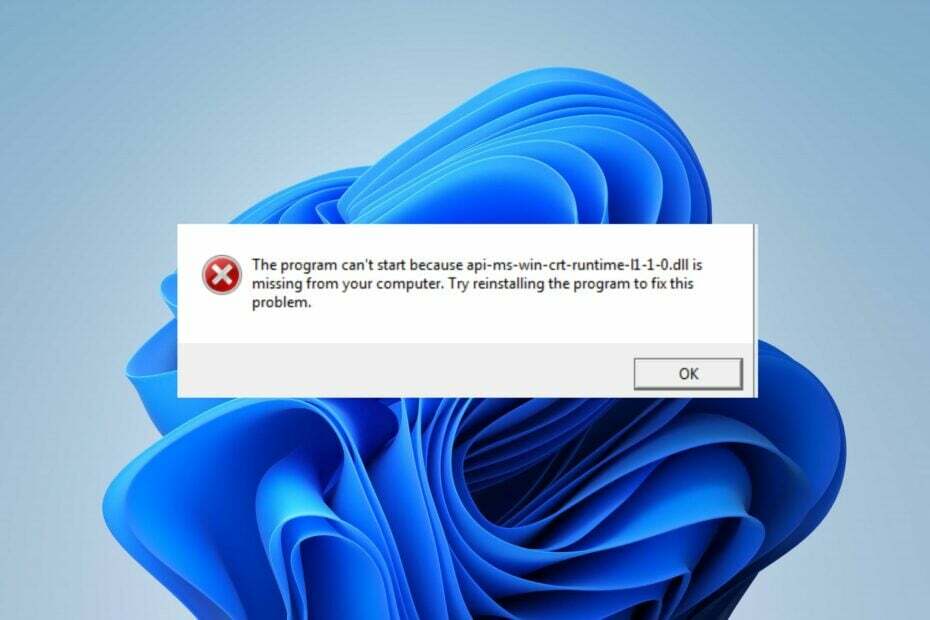
엑스다운로드 파일을 클릭하여 설치
- Fortect 다운로드 및 설치 당신의 PC에.
- 도구를 실행하고 스캔 시작 PC 문제를 일으킬 수 있는 DLL 파일을 찾습니다.
- 마우스 오른쪽 버튼으로 클릭 복구 시작 손상된 DLL을 작동하는 버전으로 교체합니다.
- 다음에서 Fortect를 다운로드했습니다. 0 이번 달 독자 여러분.
독자들은 최근 API-ms-win-core-timezone-l1-1-0.dll이 없기 때문에 프로그램이 열리지 않는다는 오류 메시지를 보고했습니다.
PC에서 프로그램이나 게임을 시작할 때 또는 시스템 시작 중에 오류가 발생할 수 있습니다. 따라서 이 오류의 원인에 대해 논의하고 해결 방법을 제공합니다.
또한 다음과 같은 가이드를 읽을 수 있습니다. Windows 11에서 누락된 .dll 파일 그리고 그것을 고치는 방법.
API-ms-win-core-timezone-11-1-0.dll이 누락된 이유는 무엇입니까?
API-ms-win-core-timezone-l1-1-0.dll은 일반적으로 필요할 수 있는 프로그램이나 게임에 의해 자동으로 설치됩니다. 누락될 수 있는 일부 파일은 다음과 같습니다.
- DLL 파일이 삭제되었거나 잘못 배치되었습니다. – API-ms-win-core-timezone-l1-1-0.dll이 실수로 또는 고의로 해당 폴더에서 삭제된 경우 컴퓨터에 오류가 나타날 수도 있습니다. 또한 파일을 다른 디렉터리로 이동하면 가시성에 문제가 발생할 수 있습니다.
- 호환되지 않는 Visual C++: Visual C++를 전부 투입하지 않고 앱이나 프로그램을 만들 경우, 런타임 파일(Dynamic Linked 도서관).
이러한 요소는 상황에 따라 컴퓨터마다 다를 수 있습니다. 그럼에도 불구하고 문제를 해결하기 위한 몇 가지 기본 단계를 안내합니다.
API-ms-win-core-timezone-11-1-O.dll이 누락된 경우 어떻게 해야 하나요?
다음 사전 점검을 진행합니다.
- 바이러스 백신 소프트웨어를 일시적으로 비활성화합니다.
- DLL 파일을 요청하는 응용 프로그램을 다시 설치하십시오.
- 보류 중인 Windows 업데이트를 확인합니다.
오류를 해결할 수 없는 경우 아래 해결 방법을 진행하십시오.
설명이 ApiSet Stub DLL인 API-ms-win-core-timezone-l1-1-0.dll은 Microsoft Corporation의 Microsoft Windows 운영 체제 프로그램입니다. 시스템 문제를 방지하려면 신속하게 수리하는 것이 중요합니다. 안타깝게도 기술에 정통하지 않으면 수리 방법을 이해하지 못할 수 있습니다.
다행히 사용자는 기술 관련 기술이 필요하지 않은 DLL 파일 오류를 수정하기 위한 전용 도구를 사용할 수 있습니다. DLL 해결사는 API-ms-win-core-timezone-l1-1-0.dll 누락과 같은 DLL 문제를 해결하기 위한 최고의 도구입니다.
그러나 사용하기 쉽고 빠르게 작업할 수 있습니다. 스캐너를 시작하고 누락된 파일을 자동으로 찾아서 복구하기만 하면 됩니다. 또한 다음 사항에 대해 알릴 수 있습니다. 최고의 DLL 복구 도구 Windows PC용.
2. Microsoft Visual C++ 재설치
- 클릭 시작 버튼, 유형 제어판을 누른 다음 입력하다.
- 클릭 프로그램 및 기능.
- 그런 다음 찾기 Microsoft Visual C++ 재배포 가능 패키지을 클릭한 다음 제거.
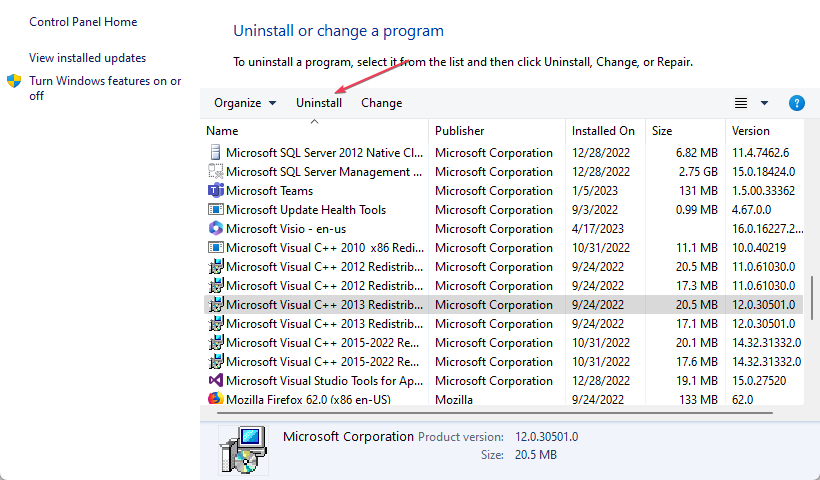
- 설치하다 Visual C++ 재배포 가능 패키지 2015 공식 마이크로소프트 웹사이트에서. (더 많은 Visual C++ 재배포 가능 패키지를 설치해야 할 수도 있습니다.)
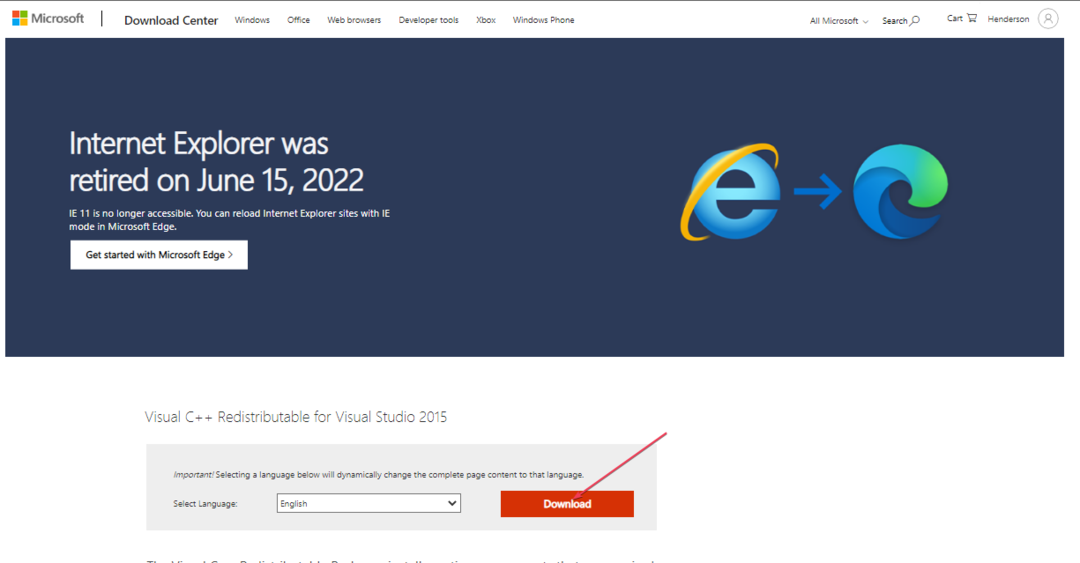
- 다운로드한 파일을 열고 설치 마법사의 지시를 따릅니다.
- 설치 후 PC를 재부팅합니다.
Microsoft Visual C++ 재배포 가능 패키지를 다시 설치하면 C++ 응용 프로그램을 실행하는 데 필요한 런타임 구성 요소가 설치됩니다.
- 수정: 0x4005(16389) 오류로 Windows 업그레이드 실패
- MSVCP140_1.dll을 찾을 수 없음: 이 오류를 수정하는 6가지 방법
- Steamclient64.dll을 찾을 수 없음: 다시 수정하거나 다운로드하는 방법
- Codex64.dll을 찾을 수 없음: 해결하는 4가지 방법
- Fsulgk.sys BSoD: Windows 10 및 11에서 문제를 해결하는 5가지 방법
또한 독자들은 우리의 검토에 관심을 가질 수 있습니다. 최고의 손상된 파일 복구 소프트웨어 윈도우 PC용. 또한 관련 기사를 확인하세요. Visual Studio에서 DLL을 찾을 수 없습니다. 그리고 몇 가지 수정.
추가 질문이나 제안 사항이 있으면 댓글 섹션에 남겨주세요.
여전히 문제가 발생합니까?
후원
위의 제안으로 문제가 해결되지 않으면 컴퓨터에 더 심각한 Windows 문제가 발생할 수 있습니다. 다음과 같은 올인원 솔루션을 선택하는 것이 좋습니다. 요새 문제를 효율적으로 해결합니다. 설치 후 다음을 클릭하십시오. 보기 및 수정 버튼을 누른 다음 수리를 시작하십시오.


